휴대폰이나 디지털 카메라 등으로 촬영한 사진을 NAS의 포토스테이션에 업로드 할때 다음과 같은 경우를 겪는 분들이 많습니다.
"사진은 그럭저럭 봐줄만 한데 동영상이 화질이 개 떡 같아진다."
동영상을 고화질로 올리는 방법을 찾았기에 여기에 글을 올려 드립니다.
포토스테이션 영역에 사진을 업로드 한후 각종 어플이나 포토스테이션 웹페이지를 이용해 사진을 보는 방법은 다음과 같은 방법들이 있습니다.
1. 파일스테이션이나 윈도우 공유폴더 형식에서 카피해서 올린 후 디스크스테이션에서 미디어색인 서비스를 이용해 색인 기록.
(화질 최악!, 시놀로지 서버들이 CPU가 성능이 좋지 않은 관계로 최저화질 모바일 수준의 인코딩만 됩니다.)
2. Synology Assistant의 사진 업로드 기능을 이용해서 포토스테이션에 업로드.
(화질 나쁨!, 변환 앤진이 완죤 구려서 그런지 최저(모바일)화질과 저화질 수준의 인코딩만 되며, 상당수 많은 파일이 에러를 겪습니다.)
3. 휴대폰에서 화질 좋음을 선택해서 포토스테이션어플로 업로드 하는 경우. (good!)
(화질 매우 양호함!, 휴대폰에서 프로세싱 해서 올리는데 꽤 괜찮은 퀄리티를 뽑아 줍니다. 그 동영상을 동일 기기로 봤을 경우는 화질에 불만이 없습니다만... 더 큰 기기나 고해상도 기기로 봤을 때는 불만족 스러운 결과를 얻습니다. 테스트 해본 결과 휴대폰의 경우 720P 까지는 인코딩 해주나 Full HD는 인코딩 안해 줍니다. - 어차피 모바일에서는 차이 없으니까요)
4. 홈페이지에서 받을 수 있는 전용 프로그램인 포토스테이션 업로더를 이용해서 업로드 하는 경우. (Verry Good!!!!!)
(가장 좋은 결과를 보입니다. 옵션을 총 네가지 선택 할 수 있는데, 모바일 화질은 개똥 같아서 보지도 못합니다. 3g가 좋지 않은 환경을 위해서 320p 까지만 고려 해주고 맨 하옵션은 선택 하시지 않는게 좋습니다. 다른 컨버팅 프로그램들에 비해서 많이 느리긴 하지만 고성능의 데스크탑의 리소스를 사용해서 색인을 이용하는 것보다는 백배쯤 빠릅니다. 거기다 고화질!)
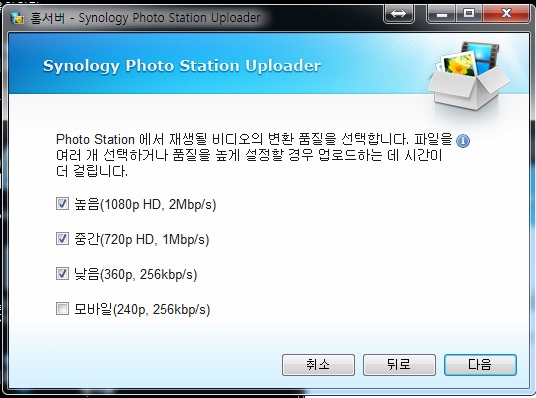
시놀로지에서 전체적인 프로그램을 통일 시키지 못해서 발생하는 일 같습니다.
차후 버전업이 되면 차차 나아 지겠죠?
세줄요약
사진만 업로드 하는거면 어떤 방법으로 업로드 해도 상관 없다.
동영상이 포함 되어 있다면 디카의 경우 컴퓨터의 포토스테이션 업로더 툴을 이용하고, 모바일의 경우 옵션을 고화질로 해서 업로드 하면 좋다.
짧은글 일수록 신중하게.
|
||||||||||||
|
||||||||||||




